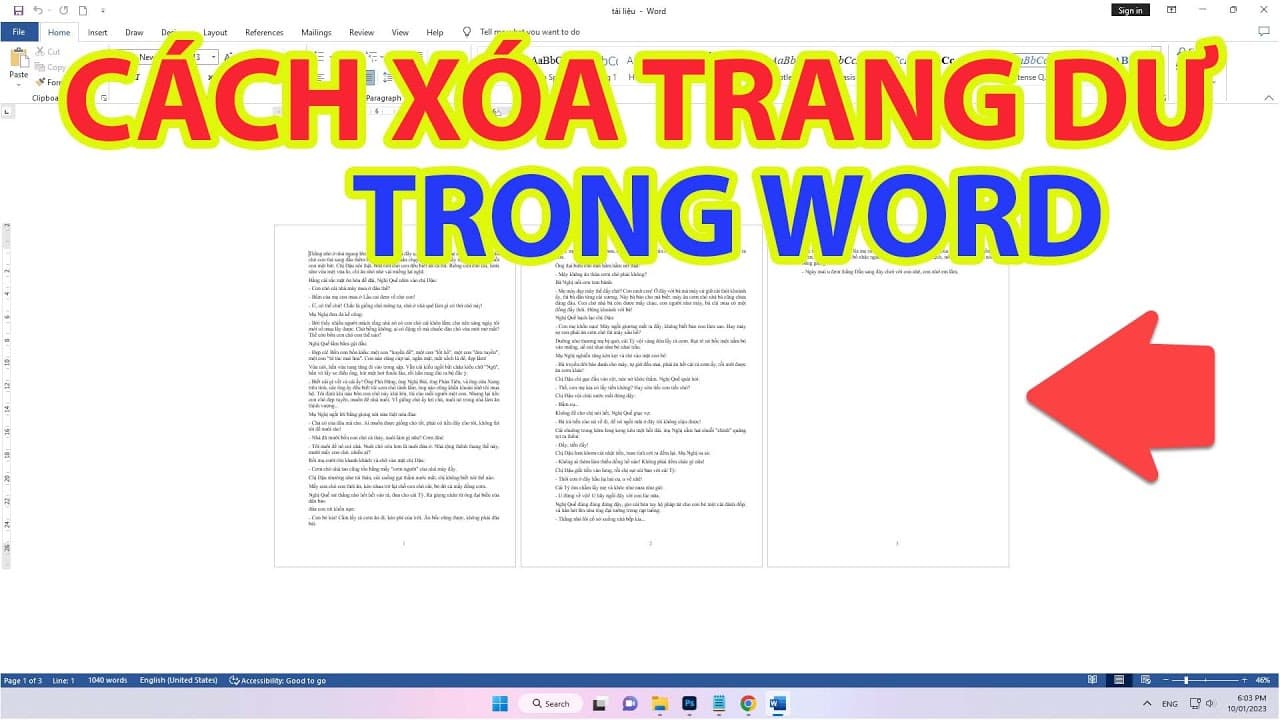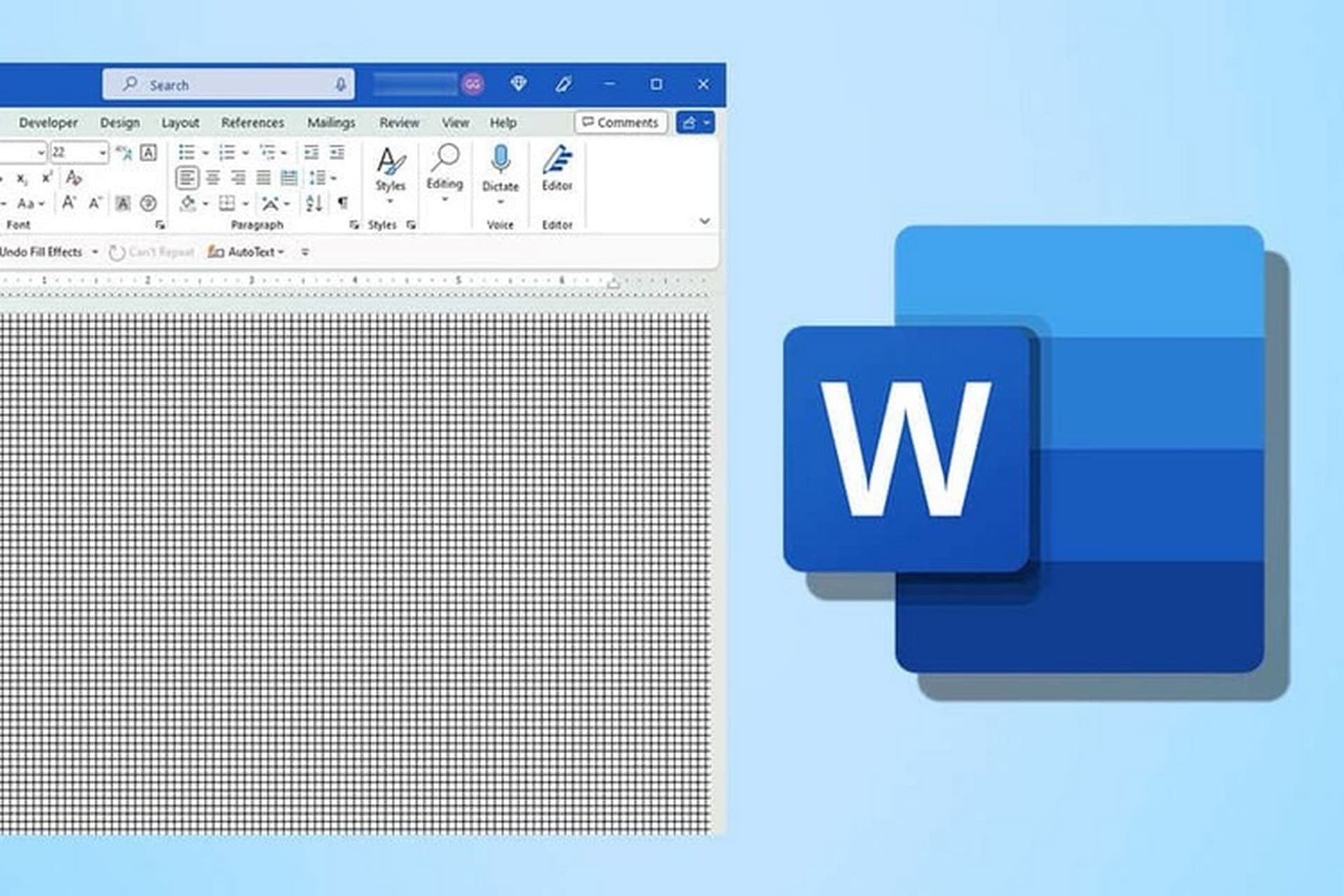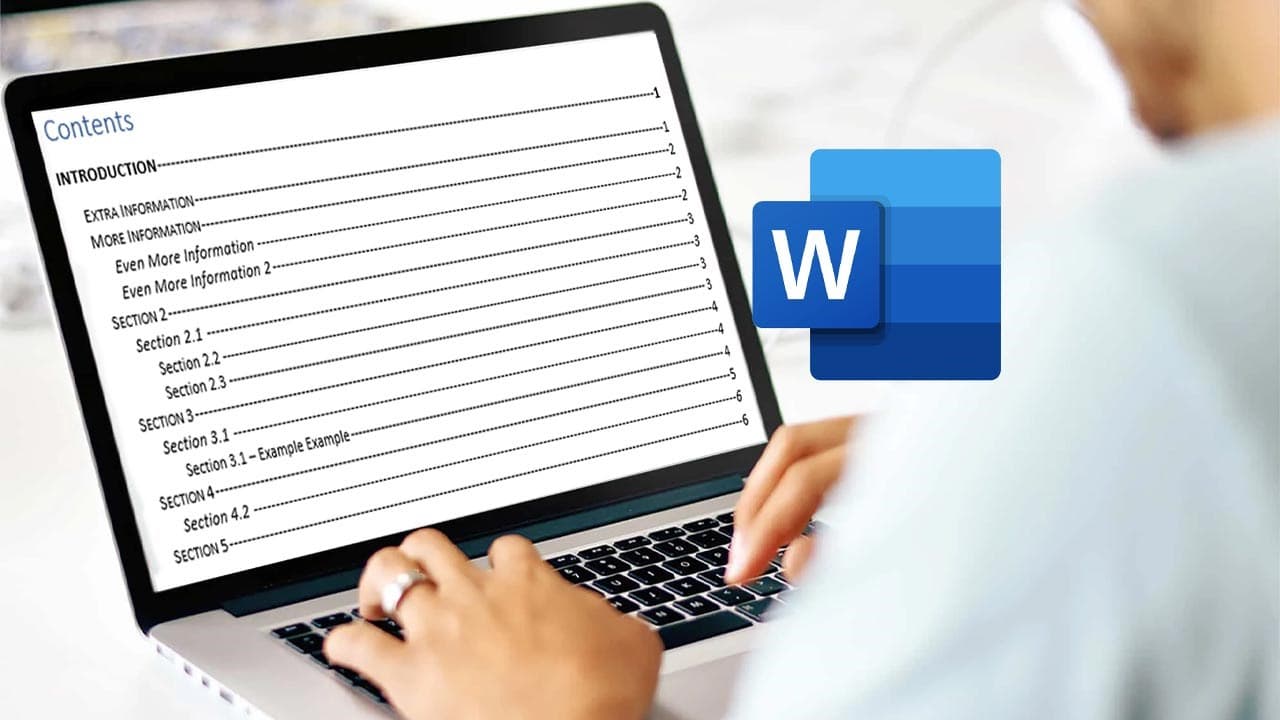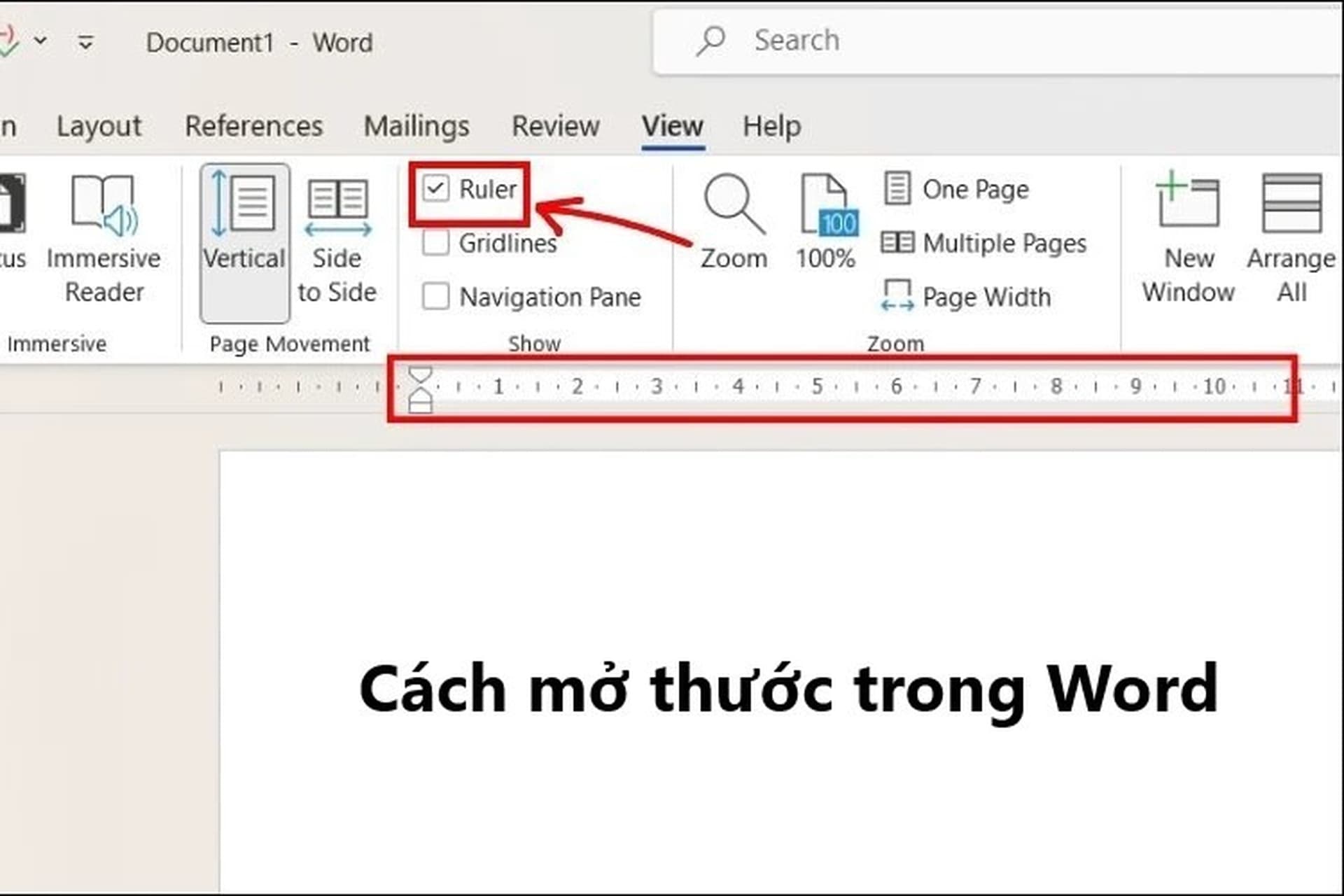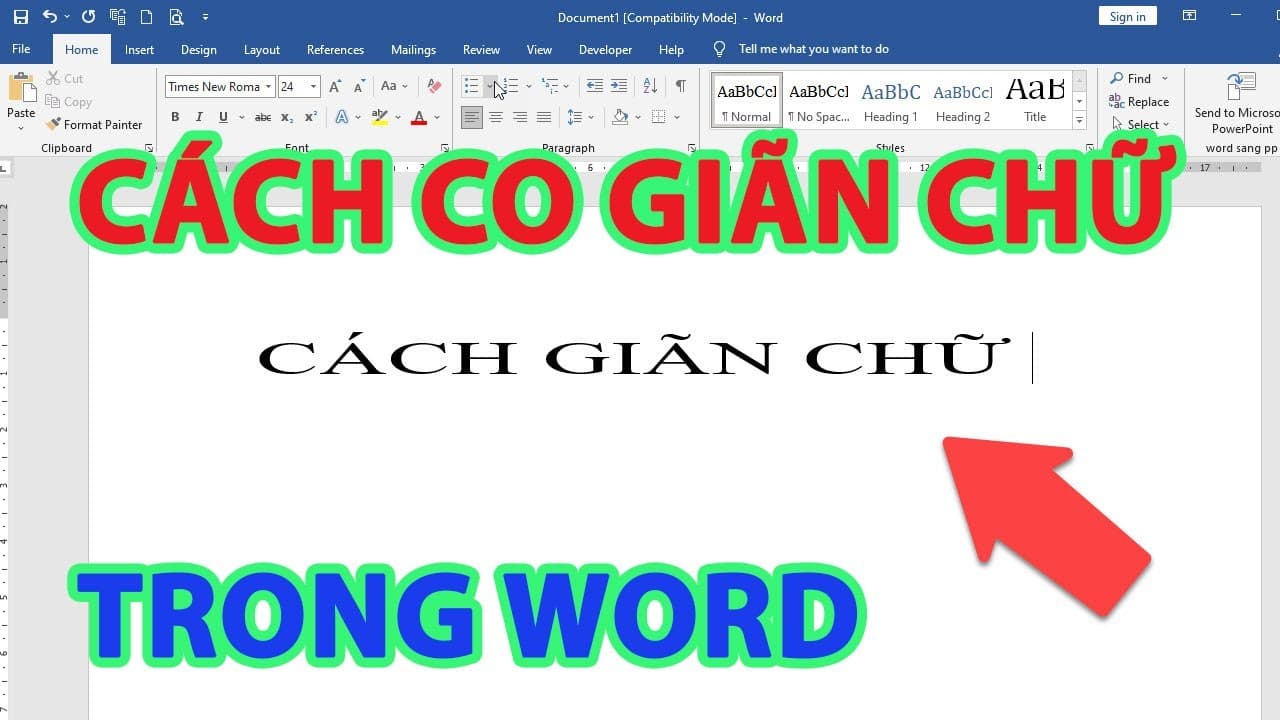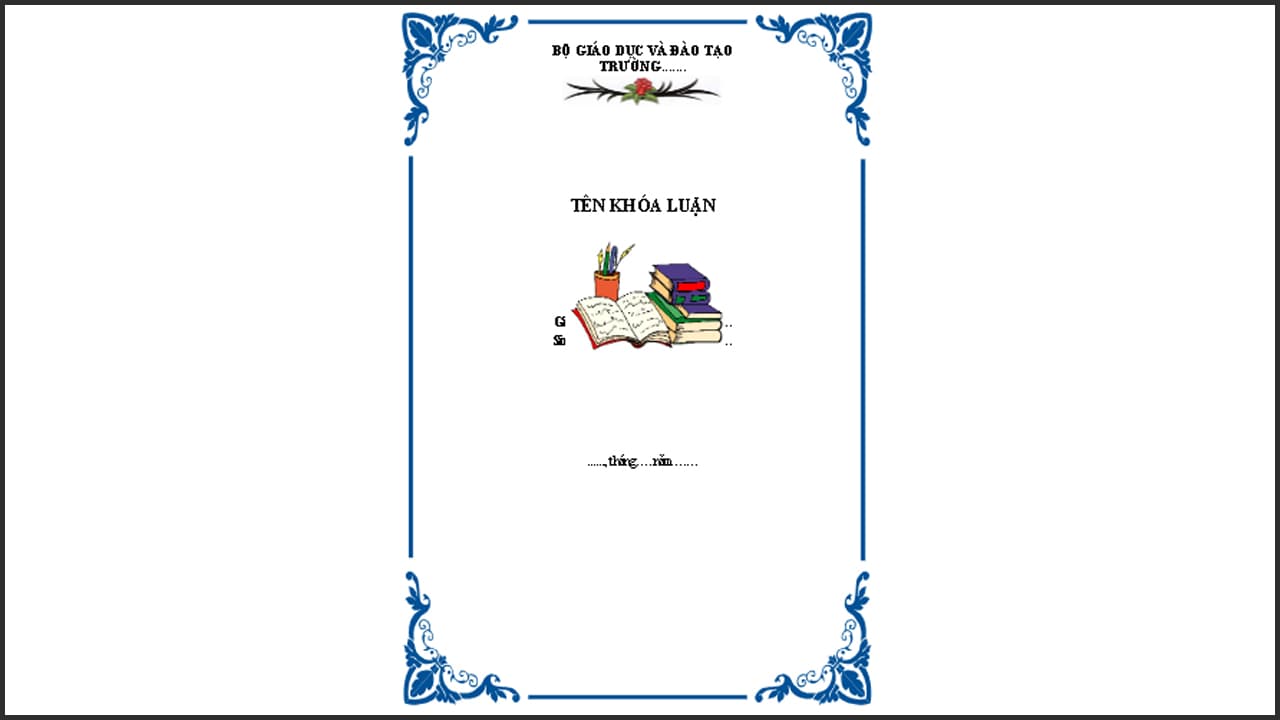Microsoft Excel là một trong những công cụ mạnh mẽ nhất trong việc xử lý dữ liệu và phân tích thông tin. Tuy nhiên, trong quá trình làm việc, người dùng có thể gặp phải nhiều lỗi khác nhau, trong đó lỗi VALUE là một trong những lỗi phổ biến nhất. Bài viết này sẽ hướng dẫn bạn cách sửa lỗi VALUE trong Excel một cách đơn giản nhất.
Lỗi VALUE trong Excel là gì?
Lỗi VALUE trong Excel xuất hiện khi công thức hoặc hàm không thể xử lý giá trị mà bạn đã nhập. Điều này thường xảy ra khi có sự không tương thích giữa các loại dữ liệu hoặc khi có giá trị không hợp lệ trong công thức. Thông thường, lỗi này sẽ hiển thị dưới dạng “VALUE!” trong ô của bảng tính.

Lỗi VALUE trong Excel là gì?
Nguyên nhân gây ra lỗi VALUE
Có nhiều nguyên nhân gây ra lỗi VALUE trong Excel. Dưới đây là một số nguyên nhân phổ biến:
-
Giá trị không hợp lệ: Nếu bạn nhập một giá trị không hợp lệ vào một hàm, Excel sẽ không thể thực hiện tính toán và hiển thị lỗi VALUE.
-
Sử dụng công thức sai: Nếu bạn sử dụng sai công thức hoặc không đúng cú pháp, lỗi VALUE có thể xảy ra.
-
Dữ liệu kiểu sai: Khi bạn cố gắng thực hiện phép toán trên các loại dữ liệu không tương thích, như cố gắng cộng một số với một chuỗi văn bản, lỗi này cũng sẽ xảy ra.
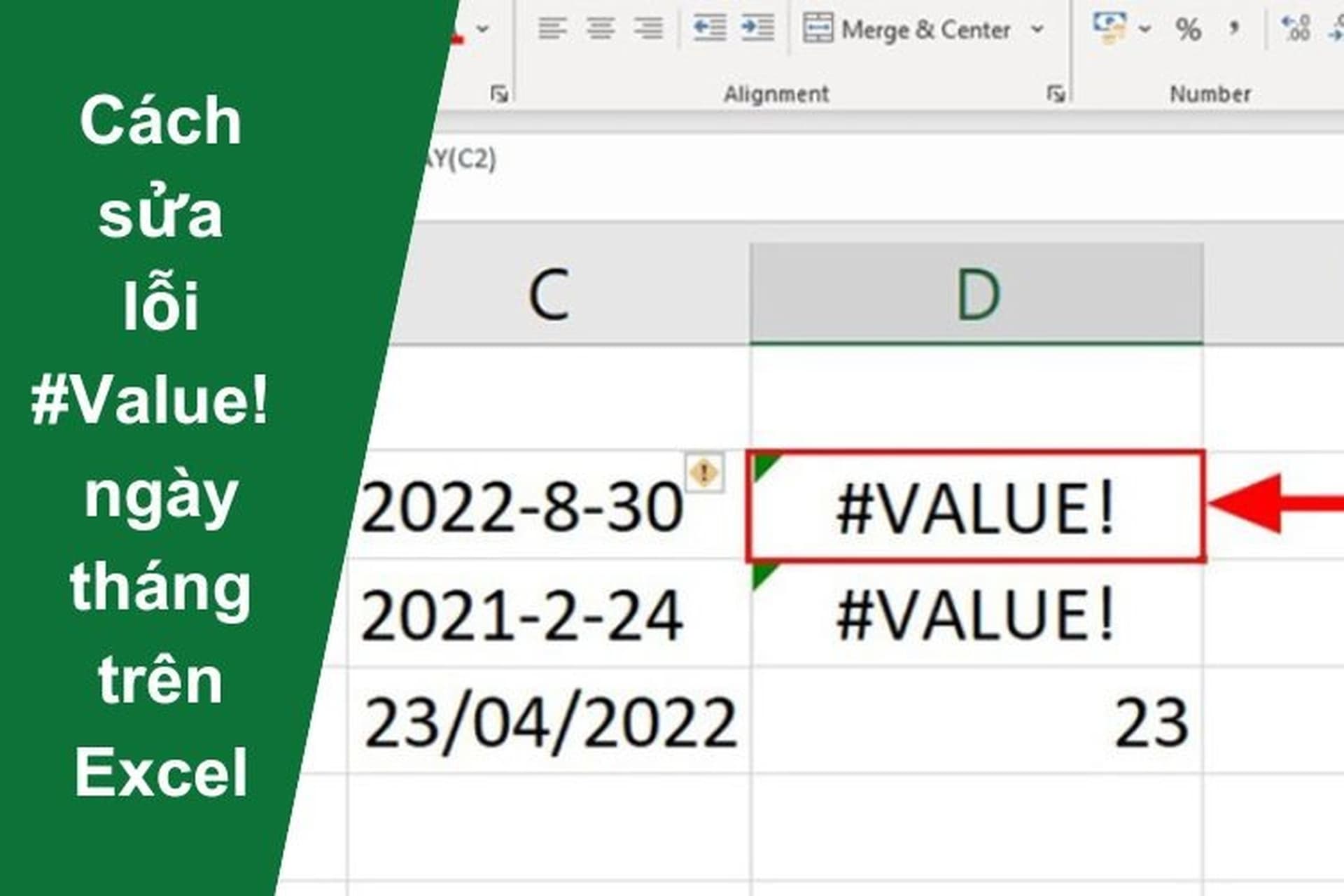
Nguyên nhân gây ra lỗi VALUE
Cách nhận biết lỗi VALUE
Để nhận biết lỗi VALUE, bạn chỉ cần chú ý đến các ô trong bảng tính. Nếu ô hiển thị “VALUE!”, đó chính là dấu hiệu cho thấy có vấn đề với công thức hoặc dữ liệu trong ô đó. Ngoài ra, bạn cũng có thể sử dụng công cụ kiểm tra lỗi của Excel để phát hiện và sửa lỗi này.
Các phương pháp sửa lỗi VALUE trong Excel
Dưới đây là một số phương pháp đơn giản giúp bạn sửa lỗi VALUE trong Excel:
Kiểm tra công thức
Bước đầu tiên trong việc sửa lỗi VALUE là kiểm tra công thức bạn đã sử dụng. Đảm bảo rằng công thức đúng cú pháp và không có bất kỳ lỗi chính tả nào. Bạn có thể sử dụng tính năng “Evaluate Formula” trong Excel để theo dõi từng bước của công thức và xác định xem giá trị nào gây ra lỗi.
Kiểm tra các tham chiếu ô
Nhiều khi lỗi VALUE xuất phát từ việc tham chiếu đến các ô có chứa dữ liệu không hợp lệ. Hãy kiểm tra các ô mà công thức của bạn tham chiếu đến và đảm bảo rằng chúng chứa giá trị hợp lệ. Nếu một ô chứa văn bản trong khi công thức yêu cầu số, bạn cần điều chỉnh dữ liệu trong ô đó.
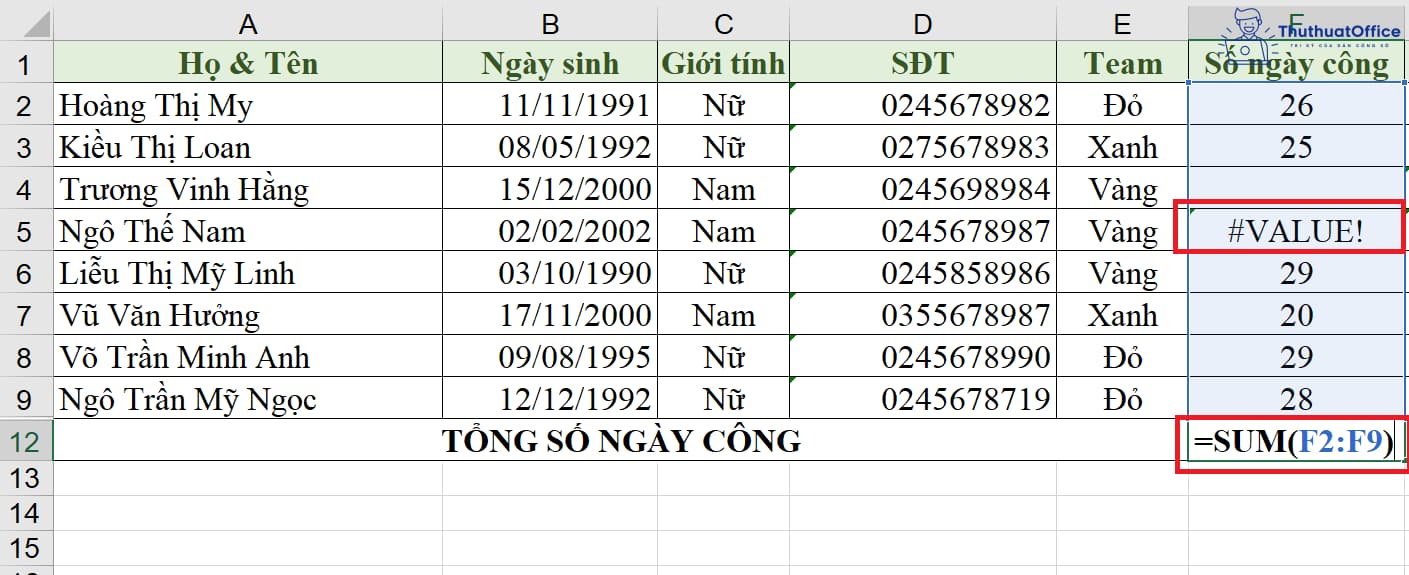
Các phương pháp sửa lỗi VALUE trong Excel
Chuyển đổi kiểu dữ liệu
Nếu bạn đang cố gắng thực hiện phép toán trên các loại dữ liệu không tương thích, bạn có thể cần chuyển đổi kiểu dữ liệu. Ví dụ, nếu bạn đang cố gắng cộng một số với một chuỗi văn bản, bạn có thể sử dụng hàm VALUE để chuyển đổi chuỗi văn bản thành số trước khi thực hiện phép toán.
Sử dụng hàm IFERROR
Một cách hữu ích để xử lý lỗi VALUE là sử dụng hàm IFERROR. Hàm này cho phép bạn chỉ định giá trị thay thế nếu công thức gặp lỗi. Ví dụ:
Hàm này sẽ hiển thị thông báo “Giá trị không hợp lệ” nếu công thức gặp lỗi VALUE.
Kiểm tra định dạng ô
Lỗi VALUE cũng có thể xảy ra nếu ô của bạn được định dạng không đúng. Hãy đảm bảo rằng các ô chứa dữ liệu số được định dạng là số và không chứa dấu cách hoặc ký tự không hợp lệ. Bạn có thể thay đổi định dạng ô bằng cách chọn ô và sau đó chọn “Format Cells” từ menu chuột phải.
Một số mẹo để tránh lỗi VALUE
Để tránh gặp phải lỗi VALUE trong tương lai, bạn có thể tham khảo một số mẹo sau:
-
Nhập dữ liệu chính xác: Đảm bảo rằng bạn nhập đúng kiểu dữ liệu mà công thức yêu cầu.
-
Sử dụng công thức đúng: Hãy chắc chắn rằng bạn biết cách sử dụng các hàm và công thức trong Excel.
-
Thực hành thường xuyên: Càng sử dụng Excel nhiều, bạn sẽ càng quen thuộc với các lỗi thường gặp và cách khắc phục.
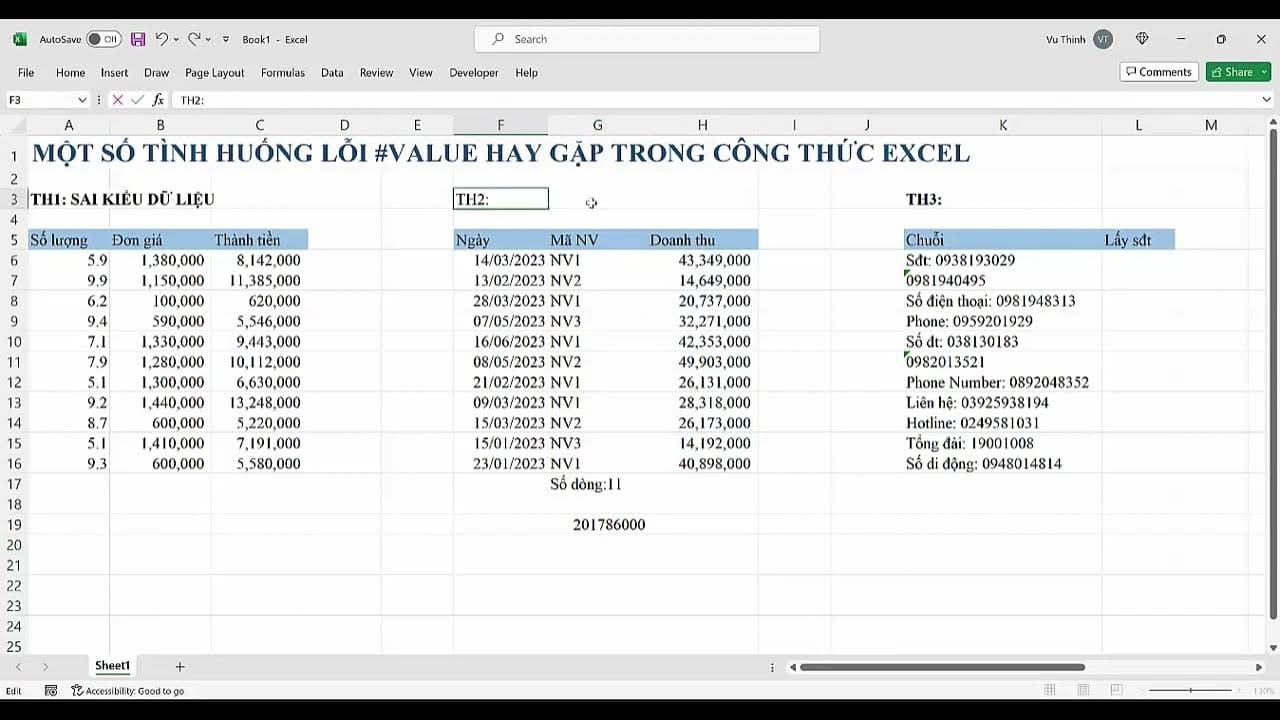
Một số mẹo để tránh lỗi VALUE
Lỗi VALUE trong Excel là một trong những vấn đề phổ biến mà người dùng gặp phải, nhưng với những phương pháp sửa lỗi đơn giản trên, bạn hoàn toàn có thể khắc phục chúng một cách hiệu quả. Hãy kiểm tra công thức, dữ liệu và định dạng ô để đảm bảo mọi thứ đều chính xác. Hy vọng rằng bài viết này đã giúp bạn hiểu rõ hơn về cách sửa lỗi VALUE trong Excel và cải thiện kỹ năng sử dụng công cụ này.